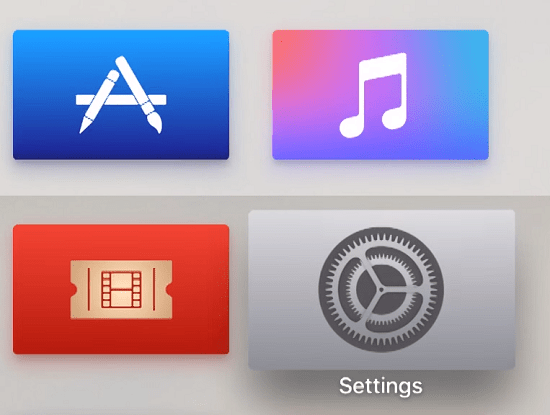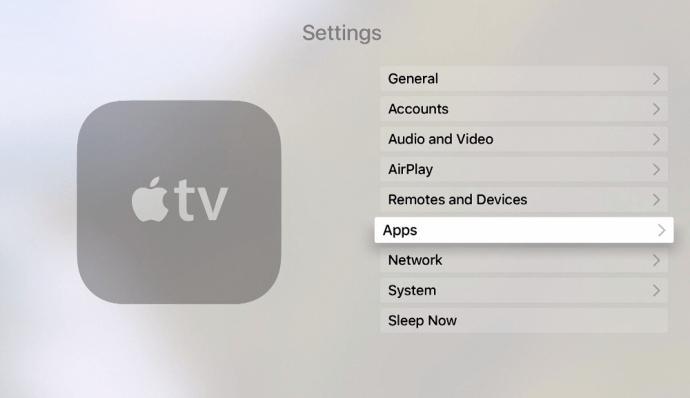Il menu utente di Apple TV è sempre stato molto intuitivo e diretto. Tuttavia, alcune persone hanno ancora problemi con alcune funzionalità, ed è qui che entriamo in gioco. Tra gli altri interessanti trucchi di Apple TV, questo articolo ti mostrerà come aggiornare facilmente le app su questo dispositivo.

Comprensione delle funzionalità di Apple TV
Non importa se hai eseguito l'aggiornamento a una Apple TV 4K, il modello di quarta generazione o se possiedi una versione precedente, i seguenti tutorial ti mostreranno tutto ciò che devi sapere su alcune delle funzionalità più utili di Apple TV.
Aggiornamento delle app su Apple TV
Puoi aggiornare tutte le app che hai installato sulla tua Apple TV in un paio di passaggi.
- Seleziona l'opzione Impostazioni dal menu della tua TV
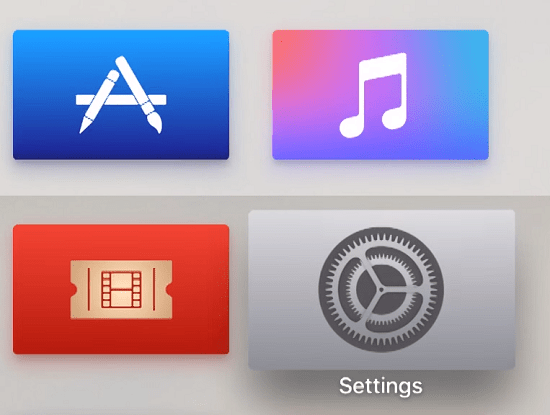
- Cerca l'opzione App
- Dopo aver selezionato l'opzione App, cerca la funzione Aggiorna automaticamente le app
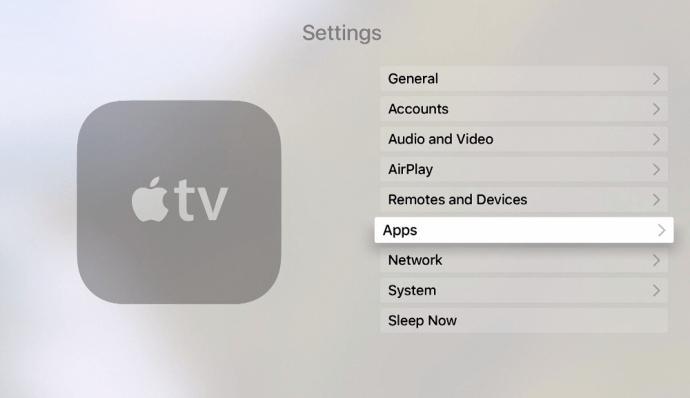
- Assicurati che questa funzione sia attiva

Dopo aver attivato la funzione "Aggiorna app automaticamente", tutte le app installate verranno aggiornate alle versioni più recenti. Questo include quelli che erano già installati quando hai ricevuto il dispositivo.
Tieni presente che in questo modo ogni app memorizzata sul tuo dispositivo si aggiornerà automaticamente non appena sarà disponibile un aggiornamento.
Ciò significa che non dovrai preoccuparti di farlo manualmente, ma significa anche che non avrai il pieno controllo dello spazio di archiviazione della tua Apple TV. Tenendo conto di questo, dovresti sempre controllare quanta memoria è rimasta sul tuo dispositivo. Se la tua Apple TV non ha molto spazio, il suo software può diventare molto pieno di bug.
Download di app su Apple TV
Sebbene questo dispositivo sia dotato di utili app preinstallate, ci sono anche molte nuove app interessanti che puoi ottenere dall'App Store. Per scaricarli, tutto ciò che devi fare è seguire questi passaggi.
- Seleziona l'App Store sulla tua Apple TV
- Cerca l'app che desideri scaricare e installare sul tuo dispositivo
- Dopo aver selezionato l'app che desideri, clicca su Ottieni (per le app gratuite) o su Acquista (per quelle a pagamento)
- Potrebbe apparire una finestra che ti chiede le credenziali del tuo ID Apple e i dettagli di pagamento
Dopo aver completato questi passaggi, l'app verrà installata sul tuo dispositivo. Per utilizzare l'app, trovala nella schermata principale.
Tieni presente che puoi anche aggiornare determinate app eliminandole dal tuo dispositivo e quindi scaricandole di nuovo, poiché ciò installerà automaticamente l'app con l'ultimo aggiornamento.
Eliminazione di app su Apple TV
Se desideri rimuovere un'app dal tuo dispositivo Apple TV e liberare spazio, puoi farlo seguendo questi semplici passaggi:
- Cerca l'app che desideri eliminare dal tuo dispositivo Apple TV
- Fai clic e tieni premuta l'icona dell'app
- Tienilo premuto finché l'icona non si muove
- Premi il pulsante Riproduci/Pausa
- Seleziona l'opzione Elimina dal menu
- Conferma la tua selezione scorrendo verso l'alto e selezionando nuovamente Elimina
Successivamente, l'app verrà eliminata dal tuo dispositivo. Assicurati di controllare di averlo fatto correttamente cercando di nuovo l'app.
Cambiare app su Apple TV
Proprio come gli smartphone iOS, anche le Apple TV hanno una funzione che consente all'utente di passare da un'app all'altra utilizzata di recente.
Puoi accedere allo switcher app facendo doppio clic sul pulsante Home sul telecomando. Il pulsante di solito ha un'icona TV su di esso.
Dopo averlo fatto, verrà visualizzato il selettore di app e potrai scegliere tra le app utilizzate di recente scorrendo verso sinistra e verso destra.
Riproduzione di musica durante l'utilizzo di altre app
Le Apple TV hanno una funzione che ti consente di riprodurre musica in sottofondo mentre usi altre app. Tuttavia, puoi farlo solo se l'app che stai utilizzando non riproduce alcun audio che contrasti con la tua musica.
Ad esempio, la tua musica continuerà a essere riprodotta mentre stai cercando nuovi film su Netflix o se stai guardando una presentazione nelle tue foto. La funzione non funziona con i giochi dotati di colonne sonore proprie
Goditi la tua Apple TV
Per vivere appieno la tua Apple TV, devi avere familiarità con tutte le sue funzionalità. Spero che questo articolo ti abbia aiutato con alcuni dei più importanti. Assicurati di esplorare e testare quante più funzionalità diverse possibile: questo è il modo migliore per ottenere tutto ciò che puoi da questo dispositivo.